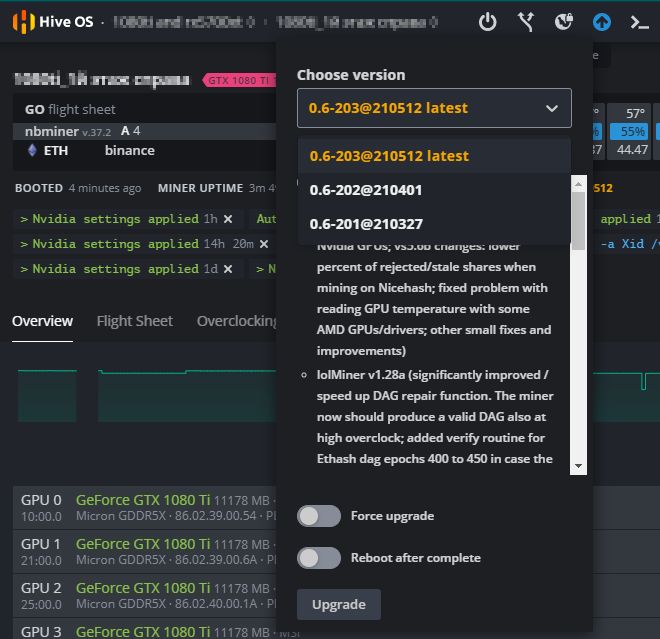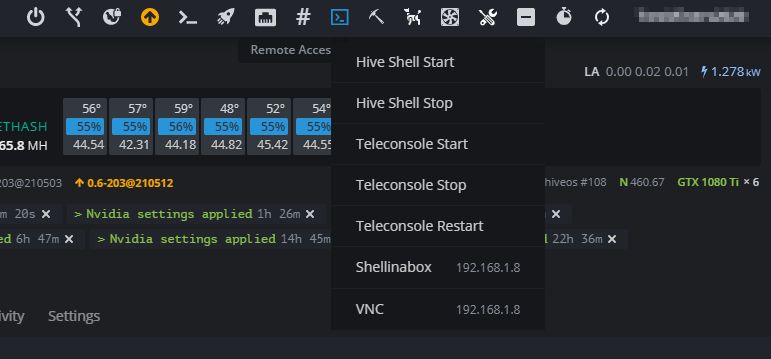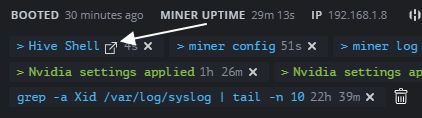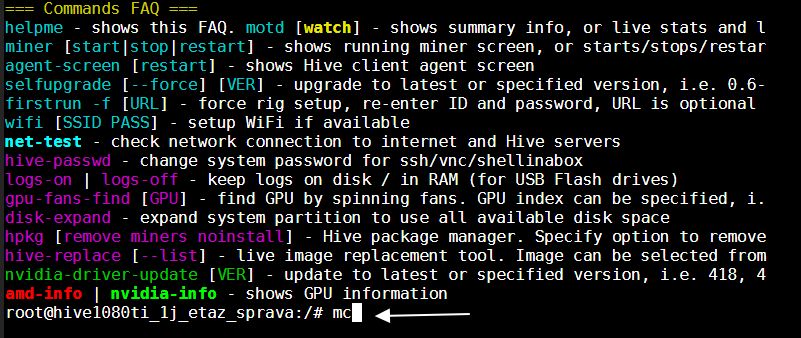System agent configuration что это
Настройки UEFI ноутбука (в картинках): расшифровка основных параметров

В последние несколько лет вместо всем привычного BIOS на компьютерах и ноутбуках стал появляться UEFI (если кратко, то для обычного пользователя отличий не так уж и много: появилась возможность управлять мышкой, графический интерфейс, поддержка дисков более 2 ТБ, ну и возникшая необходимость подготовки установочной флешки особым образом).
Несмотря на то, что BIOS и UEFI вроде бы схожи, но многие пользователи (впервые сталкиваясь с ними) – попадают в замешательство. Да и я в своих статьях нередко оперирую различными параметрами и настойками из UEFI, и появление подобной заметки выглядит вполне логично (будет куда привести ссылку, где можно уточнить, что значит тот или иной параметр).
Примечание : фото и скрины в статье настроек UEFI приведены с ноутбука Asus (линейка ZenBook). Основные разделы и параметры в большинстве устройств будут идентичными (хотя, конечно, могут быть и отличия: дать универсальный вариант просто нереально).
Основные разделы и настройки
(на примере ноутбуков Asus)
Как войти в UEFI
Да в общем-то также, как и в BIOS – есть несколько способов. Приведу кратко их ниже.
Самый распространенный вариант – это нажать спец. клавишу (на Asus это обычно F2 или Esc) для входа сразу же после включения устройства.
Причем, желательно нажимать ее несколько раз и до, и во время появления логотипа – до того момента, пока не появится первое окно UEFI (как оно выглядит –представлено чуть ниже в статье).
Нажимайте несколько раз кнопку входа в BIOS (F2/Esc) до появления логотипа (и во время его отображения)
Как войти в BIOS (UEFI) на компьютере или ноутбуке — [см. инструкцию с неск. способами]
👉 Если у вас установлена ОС Windows 8/10/11 (и с ней все в порядке, т.е. она загружается)
В этом случае можно войти в вообще UEFI без каких-либо «поисков» клавиш.
Например, в Windows 10/11 достаточно открыть параметры системы (сочетание Win+i) и перейти в раздел «Обновление и безопасность» : далее перезагрузить компьютер с использованием особых вариантов загрузки (см. скрин ниже). 👇
Обновление и безопасность – восстановление – особые варианты загрузки / Windows 10
Параметры встроенного ПО
Инструкция: как войти в UEFI (BIOS) из интерфейса Windows 8, 10, 11 (без использования спец. клавиш F2, Del и др.)
Кнопки управления
Как и в BIOS в UEFI также для справки приведены все клавиши управления (обычно справа). Также не могу не отметить, что в UEFI параметры можно менять с помощью мышки (чего раньше и представить было нельзя ✌).
Основные клавиши управления:
Разделы в UEFI (вкладки)
Основное окно
Появляется сразу же после того, как вы заходите в UEFI. В нем представлено достаточно много полезной информации:
Обратите внимание на нижнюю часть окна (там все самое интересное 😉):
Boot Menu (загрузочное меню)
Boot Menu необходимо для того, чтобы просмотреть все загрузочные накопители (флешки, диски и пр.), подключенные к устройству. По сути говоря, это список устройств, из которых можно выбрать одно из них, и произвести загрузку. Например, часто бывает необходимо загрузиться с установочной флешки, чтобы инсталлировать ОС Windows.
Для вызова Boot Menu – достаточно нажать по клавише F8 (или кликнуть мышкой по данному меню).
Просмотр загрузочного меню
Примечание : также Boot Menu можно вызвать при загрузке ноутбука, использовав 👉 спец. клавишу (для Asus эта клавиша Esc, нажимать нужно сразу же после включения устройства).
Main (базовые)
Основная (или базовая) вкладка UEFI, когда вы заходите в расширенные настройки. Из нее вы можете узнать:
Вкладка Main (основная)
Advanced (расширенные)
Один из главных разделов для задания множества архи-нужных параметров. Перечислю основные из них:
Что касается режима работы видеокарт (вкладка Graphics Cunfiguration):
Вкладка Sata Cunfiguration позволяет изменить режим работы жесткого диска ACHI/IDE. Например, при установке ОС Windows может так стать, что она не «увидит» жесткий диск (т.к. в ее арсенале нет ACHI драйверов (обычно, бывает со старыми ОС)). Переключив же режим в IDE — можно установить систему и разобраться с драйверами после.
Boot (загрузка)
Этот раздел, как следует из названия, отвечает за загрузку устройства: здесь можно указать, с какого носителя загружаться, использовать ли режим поддержки старых ОС и пр. При установке ОС Windows – изменять настройки требуется как раз здесь!
Об основных параметрах этого раздела (см. скрин ниже):
Security (безопасность)
Перечислю основные опции:
Save & Exit (сохранить и выйти)
Раздел для сохранения и сброса настроек. В принципе, в него можно и не заходить, если оперировать кнопками F10 (это сохранение измененных параметров) и Esc (это выход из раздела/вкладки).
Тем не менее, приведу ниже основные опции:
Сохранение и выход (Save and Exit)
Как выключить функцию Intel® Boot Agent или предотвратить ее запуск
Тип материала Установка и настройка
Идентификатор статьи 000005626
Последняя редакция 07.12.2020
Что такое функция Intel® Boot Agent?
Intel® Boot Agent — это микропрограммное обеспечение сетевой интерфейсной платы. Функция Intel® Boot Agent позволяет подключенному к сети клиентскому компьютеру загружаться с помощью образа на удаленном сервере. Поставщики ПК могут активировать функцию Intel® Boot Agent для использования различных сред и протоколов. BIOS добавляет функцию Intel® Boot Agent в список загрузочных устройств. Если функция Intel® Boot Agent находится в списке выше любого другого загрузочного устройства, она будет запущена и попытается выполнить загрузку компьютера через сеть.
Функцию Intel® Boot Agent отключают при использовании дополнительных адаптеров, установленных в разъемы PCI, PCI-X или PCI Express*.
Если вы используете встроенный сетевой адаптер, см. документацию к своему компьютеру. Обычно настройки, используемые для выключения или включения функции Boot Agent, находятся в системной BIOS.
Имейте в виду, что эта информация не относится к ноутбукам. Чтобы отключить функцию Intel® Boot Agent, откройте настройки BIOS вашего компьютера.
| Примечание | Для получения новейшей информации об открытии приложения системной BIOS обращайтесь непосредственно к производителю комплектного оборудования (OEM). |
Как остановить работу функции Intel® Boot Agent?
Для предотвращения запуска функции Intel® Boot Agent:
Для предотвращения инициализации функции Intel® Boot Agent используйте служебную программу Intel® Ethernet Flash Firmware Utility (BootUtil.exe). Приложение Intel Ethernet Flash Firmware Utility является программой, которая:
Пакет загрузки программы содержит версии для сред DOS, Windows*, Linux* и UEFI. В него также входит руководство по использованию функции Intel® Boot Agent. Запустите файл index.htm, чтобы открыть руководство с подробными указаниями по выключению функции Intel® Boot Agent.
| Примечание | Это действие не работает на всех системных платах OEM-производителей. В этом случае обратитесь к OEM-производителю. |
Как установить приложение Intel® Ethernet Flash Firmware Utility?
В среде DOS или UEFI программу можно запустить из папки, содержащей ОС. Произойдет ошибка, если вы попытаетесь запустить версию программы для DOS в окне командной строки Windows*. Версия для DOS работает только в ОС DOS.
В ОС Linux* и Windows* вы должны сначала запустить программу установки.
Программы установки и загрузки находятся в каталоге вашей ОС во вложенной папке \APPS\BootUtil. Если в папке для вашей ОС содержится программа установки, запустите ее перед использованием функции Intel Boot Utility.
Установка загрузочной программы в ОС Windows* перезапишет файлы, необходимые для ПО Intel® PROSet для Диспетчера устройств Windows. После ее установки могут начаться проверки системных ошибок или потеря функциональности ПО Intel® PROSet, или других программ, работающих с этим же драйвером. Удалите ПО Intel® PROSet перед установкой программы. После использования программы вновь установите ПО Intel® PROSet. Повторная установка ПО Intel® PROSet перезапишет файлы, которые использовались программой.
Настройки функции Intel® Boot Agent
Функция Intel® Boot Agent активируется во время запуска системы, даже если она не является первым загрузочным устройством. Чтобы изменить настройки функции Intel® Boot Agent, нажмите клавиши Ctrl+S после отображения экрана инициализации.
Что такое System Center? Часть 1
В преддверие выхода новых версий продуктов семейства System Center, версий 2012, думаю, будет не лишним напомнить, что в принципе представляет собой System Center. Во-первых, такой краткий обзор может послужить отправной точкой для последующего более детального рассмотрения конкретных продуктов, их возможностей и сценариев использования. Во-вторых, мне никогда не нравилось то, как эта информация изложена на microsoft.com. То есть, возможно, с точки зрения ИТ-руководителя или маркетолога информация там представлена как раз так, как надо, но мне почему-то всегда не хватало четкости и конкретики.
Итак, System Center (SC) – семейство специализированных продуктов для управления ИТ-инфраструктурой. Максимальный эффект от SC вы получите, если инфраструктура построена на платформе Microsoft. Однако применение тех или иных инструментов SC в гетерогенных средах также может оказаться на удивление полезным. Далее перечислим, какие конкретно продукты входят в SC с указанием последних версий и задач, которые каждый из них решает. На текущий момент в SC входят:
System Center Operations Manager 2007 R2 – для проактивного мониторинга ключевых объектов ИТ-инфраструктуры;
System Center Configuration Manager 2007 R3 – для конфигурирования серверов и рабочих станций;
System Center Virtual Machine Manager 2008 R2 – для централизованного управления виртуальными машинами и серверами виртуализации;
System Center Data Protection Manager 2010 – для резервного копирования и восстановления критически важных данных;
System Center Service Manager 2010 – для автоматизации управления инцидентами;
Opalis – для интеграции продуктов SC и автоматизации на основе этой интеграции ИТ-процессов организации;
System Center Essentials 2010 – для мониторинга, защиты и управления ИТ-инфраструктурой в организациях среднего масштаба.
Теперь давайте охарактеризуем каждый из продуктов семейства. В этом посте я начну с первых трех – наиболее известных и популярных.
System Center Operations Manager 2007 R2 (OpsMgr)
Единая консоль мониторинга. В процессе настройки администратор указывает OpsMgr-у, какие объекты необходимо подвергать мониторингу, устанавливает на выбранные объекты агентов OpsMgr (возможен мониторинг и без агентов), после чего информация о состоянии объектов периодически пересылается на сервер OpsMgr, аккумулируется и отображается в так называемой консоли оператора. Таким образом, оператор получает фактически в одном окне оперативную информацию о состоянии инфраструктуры.
Пакеты управления. Каким образом OpsMgr «узнает» о том, как следить за тем или иным сервером, какие параметры необходимо анализировать, какие значения этих параметров говорят о потенциальной проблеме? Чтобы OpsMgr мог выполнять мониторинг, необходимо загрузить в OpsMgr соответствующий пакет управления (Management Pack, MP). Например, загружаете в OpsMgr MP для Windows Server, и OpsMgr «знает», какие события необходимо проверять в журнале System, за какими счетчиками производительности нужно наблюдать и пр., чтобы «понимать», что с сервером все в порядке. Или загружаете MP для Exchange, и OpsMgr «понимает», в каких диапазонах должны находиться параметры Exchange Server, чтобы сделать вывод о том, что сервис «почта» функционирует нормально, либо же наоборот необходимо срочно предпринимать какие-то шаги. И точно также OpsMgr способен предоставлять, например, информацию о состоянии конкретной базы данных SQL Server-а, установленного внутри виртуальной машины. Таким образом, продукт обеспечивает мониторинг как физической, так и виртуальной инфраструктуры.
Проактивный мониторинг. Каждый MP содержит описание так называемой модели здоровья продукта или сервиса, для которого MP разработан. Если в процессе мониторинга выявляется отклонение от состояния «здоров», в консоли оператора появляется оповещение (alert). При этом в MP включается информация (база знаний) о том, что необходимо сделать, если возникает тот или иной alert. В некоторых случаях OpsMgr способен в автоматическом режиме среагировать на alert и выполнить необходимые действия, скажем, запустить скрипт, который очистит журнал транзакций SQL Server при заполнении журнала до определенного уровня. Но главное следствие подобной архитектуры – проактивность. OpsMgr предупредит вас о назревающей проблеме еще до того, как эта проблема собственно возникнет и скажется на работе инфраструктуры и пользователей.
И еще один важный момент. MP для продукта или сервиса разрабатывают те, кто разрабатывают сам продукт или сервис. MP для Exchange создает команда Exchange. А кто кроме них лучше знает, за какими параметрами и как необходимо следить? Для каждого серверного продукта Microsoft существует MP, который можно бесплатно скачать с сайта microsoft.com. Но точно также есть MP для мониторинга Linux-серверов или, скажем, маршрутизаторов CISCO. Правда, MP третьих фирм, как правило, не бесплатны.
System Center Configuration Manager 2007 R3 (SCCM)
SCCM позволяет администратору решать несколько задач, связанных с конфигурацией серверов и рабочих станций компании. И что самое главное, решать удаленно. SCCM – достаточно жесткий и привлекательный для администратора инструмент в том смысле, что реализует большинство действий вне зависимости от желания пользователя компьютера. Последнее, естественно, предполагает наличие инфраструктуры Active Directory и административных прав на соответствующие рабочие станции и серверы.
На компьютеры, которыми вы хотите управлять, необходимо установить клиент SCCM. Следует сразу отметить, что поддерживаются только операционные системы MS, начиная с Windows 2000. Причем SCCM предлагает несколько вариантов автоматического обнаружения компьютеров в сети, а после обнаружения возможна принудительная и незаметная для пользователя установка SCCM-клиента. После установки клиентов в консоли SCCM вы видите компьютеры организации и над различными их подмножествами можете выполнять целый спектр задач.
Инвентаризация аппаратного и программного обеспечения. SCCM не скажет вам, какие планки памяти и в какие слоты на материнской плате установлены. Но понять, например, какие компьютеры с точки зрения «железа» готовы к установке новой версии супер-бизнес-приложения вашей компании, очень даже поможет. Равно как и то, на каких машинах эта новая версия уже установлена.
Установка программного обеспечения и обновлений. С помощью SCCM вы можете автоматически и удаленно устанавливать на нужную группу компьютеров необходимое ПО. Причем в отличие от групповых политик SCCM не ограничивает вас дистрибутивами, в которых есть установочный файл в формате msi. Особым случаем этой возможности является установка обновлений (патчей и фиксов).
Desired Configuration. Механизм Desired Configuration (желаемой конфигурации) проверяет программное обеспечение, установленное на клиентских машинах на соответствие внутренним политикам, которых с ростом организации традиционно становится все больше и больше. Например, правильная ли версия операционной системы установлена, все ли необходимые приложения установлены и настроены соответствующим образом, нет ли запрещенных приложений.
Установка операционной системы. Эта возможность обеспечивает администратора инструментом для создания образов операционных систем, которые впоследствии могут быть автоматически установлены на управляемые компьютеры, на которых уже установлен агент SCCM, или же на неуправляемые (или вообще пустые) компьютеры с помощью PXE, загрузочных DVD/CD дисков и пр.
Диагностика и устранение неполадок. Существуют определенные инструменты и для удаленного управления, включая перехват клавиатуры, которые позволяют ИТ-специалисту взять управление машиной на себя и устранить возникшие проблемы.
Таким образом, если OpsMgr является «всевидящим оком», то SCCM – глазами и руками невидимого админа.
System Center Virtual Machine Manager 2008 R2 (VMM)
Главная задача VMM – обеспечить удобное централизованное управление множеством виртуальных машин (ВМ). Когда у вас пара физических серверов, на которых крутится десяток другой виртуальных машин, вполне можно обойтись штатной консолью Hyper-V. Если же мы имеем дело с ЦОД, с десятками серверов и сотнями или даже тысячами виртуальных машин, управлять такой виртуальной средой без специализированных инструментов практически невозможно. Давайте рассмотрим чуть более подробно, что стоит за понятием «централизованное управление ВМ».
Управление несколькими физическими серверами. VMM позволяет из одной консоли управлять несколькими физическими серверами, причем поддерживающими разные технологии виртуализации: Virtual Server, Hyper-V, ESX. При этом вы можете выполнять все основные операции со всеми ВМ на этих серверах: создание, удаление, настройка, запуск, пауза, выключение. Более того, при создании очередной ВМ VMM предложит наиболее оптимальный по целому набору критериев физический сервер для данной ВМ. VMM различает кластерные структуры – создание ВМ на кластере приводит к корректному ее размещению на одном из кластерных узлов со всеми необходимыми параметрами.
Библиотека. VMM позволяет организовывать библиотеки, в которых можно хранить VHD-файлы и шаблоны ВМ с заданными свойствами, благодаря чему, создание ВМ с нужной ОС, сетевыми настройками и другими параметрами осуществляется буквально парой щелчков мыши.
Миграция ВМ. VMM поддерживает P2V (physical-to-virtual) и V2V (virtual-to-virtual) миграции. В первом случае VMM анализирует указанный для миграции сервер и создает ВМ с параметрами, соответствующими этому серверу. Во втором, VMM конвертирует файлы ВМ из формата Virtual Server или ESX в формат Hyper-V.
Начиная с версии 2008 R2, VMM поддерживает технологию Live Migration (LM). Мигрировать ВМ с одного узла кластера на другой администратор может прямо из консоли VMM. Более того, можно настроить интеграцию с уже упомянутым OpsMgr. В этом случае VMM может сам принимать решение о миграции ВМ, например, если текущая загрузка CPU на одном из узлов кластера велика, в то время как другие узлы относительно свободны.
Self-Service Portal. Этот портал позволяет пользователем без каких-либо административных прав создавать, запускать и использовать ВМ. Пользователю достаточно выбрать на веб-страничке требуемые характеристики (естественно, из разрешенных администратором), после чего VMM (на основе шаблона в библиотеке) автоматически создает и запускает ВМ с указанными параметрами. Иными словам, ВМ предоставляются потребителю в виде сервиса. Усовершенствованную версию, Self-Service Portal 2.0, можно скачать в виде дополнительного бесплатного пакета.
Администрирование. VMM предоставляет администратору инструменты для создания отчетов, удаленного подключения к любой ВМ, оценки текущего состояния ВМ. И еще одно очень важное свойство VMM – все операции, которые администратор выполняет в консоли, сначала преобразуются в скрипт PowerShell, а затем уже скрипт собственно запускается. Любой такой скрипт администратор может сохранить, модифицировать и использовать в дальнейшем для автоматизации определенных задач.
В следующем посте пройдемся по DPM, Opalis, SCSM и Essentials.
Hive OS. Установка, настройка, майнинг, команды, обновление. Полный туториал по системе.
Подробно разберем самую популярную систему для майнинга Hive OS. Hive OS представляет собой linux подобную операционную систему для майнинга на видеокартах и асиках. Выясним как правильно установить Hive OS, настроить систему для стабильной работы, настроить и разогнать видеокарты, как сделать кошелек и полетные листы для запуска майнинга. Изучим команды и возможности обновления. И самое главное, разберем основные причины проблем и ошибок которые встречаются при майнинге на HiveOS.
БАЗОВЫЙ УРОВЕНЬ, ДЛЯ НОВИЧКОВ
Регистрация в Hive OS
Hive OS промокод на 10$ при регистрации — InsidePC
В первую очередь нужно зарегистрироваться в HiveOS на официальном сайте. По данной ссылке с промо кодом «InsidePC», вы получите 10$ на счет, с которого сможете оплачивать систему. Регистрация в Hive OS ничем не отличает от регистрации в той же Rave OS, о которой мы писали в прошлой статье.
Когда вы попадете на сайт, нажмите на кнопку Sign In.
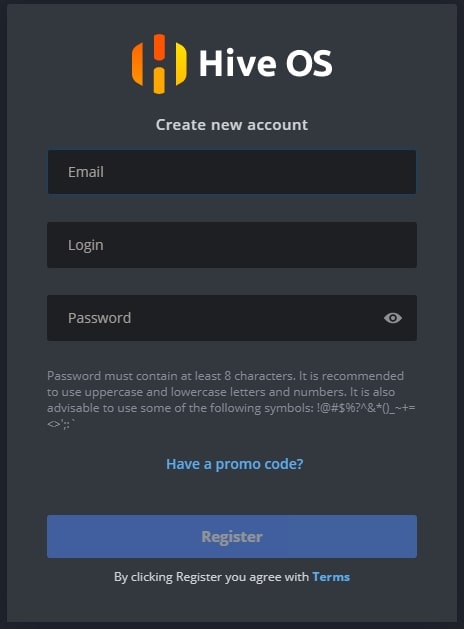
Если у вас есть промо код, нажмите Have a promo code?, нажмите и введите промо код InsidePC.
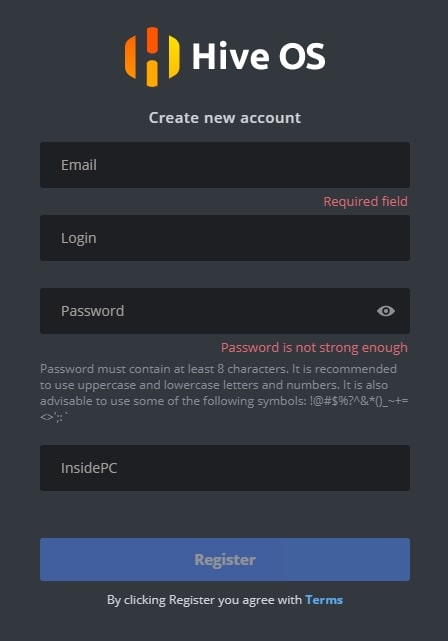
После регистрации и входа в Hive OS, вы увидите веб интерфейс панели управления.
Как изменить язык системы
Рекомендуем использовать все профессиональные системы и сервисы на английском языке. Но если с английским совсем плохо, вы можете переключить на русский интерфейс. Для этого перейдите Аккаунты — Язык (язык будет сразу первой строчкой в настройках аккаунта).
Системные требования для Hive OS
Минимальные системные требования:
Рекомендованные системные требования:
Настройки биос (bios) для материнской платы под Hive OS
Для ASUS B250 Mining Expert, PCIe Link Speed должна быть настроена в двух разных местах
И еще несколько рекомендаций касательно B250:
Скачиваем образ Hive OS для записи
Для скачивания образа HiveOS, используйте только официальный сайт. Ссылка на скачивания с официального сайта. Образ скачивается в ZIP архиве. Hive OS скачивайте только с официального сайта. Название образа будет примерно таким — hiveos-0.6-190-stable@210108.img.xz. Образ весит около 1,3 Gb.
Установка образа Hive OS на SSD, HDD, M.2 или флешку
Структура фермы в системе Hive OS
Для понимания правильной настройки ваших ферм в системе Hive OS, объясним иерархию объектов в ферме.
Ферма (Farms) — представьте это как объект, например гараж или комната в которой размещены ваши воркеры или риги (до ригов или воркеров мы еще дойдем). Благодаря объединению ригов в фермы, вы можете разделять их по геолокации, например если у вас риги в разных гаражах, офисах, квартирах, комнатах. Это больше нужно для тех, у кого много ферм и ригов.
Воркер (Workers) — это непосредственно ваш риг. Т.е. материнская плата с процессором, блоком питания и видеокартами. В обычной жизни, это и называют фермой. Как собрать майнинг ферму, читайте на сайте.
Создаем ферму и воркер для подключения к образу
Прежде чем устанавливать Hive OS на носитель, нам нужно создать Ферму для привязки к системе которую будем записывать на флешку или SSD. Для этого заходим в веб интерфейс Hive OS.
Нас интересует вкладка Фермы. Справа вверху нажимаем + и добавляем новую ферму.
После создания фермы, вас перебросит на вкладку воркер. Справа вверху будет иконка «+» через которую вы создаете новый воркер.
После нажатие на кнопку «Добавить», вы попадаете в настройки рига или воркера.
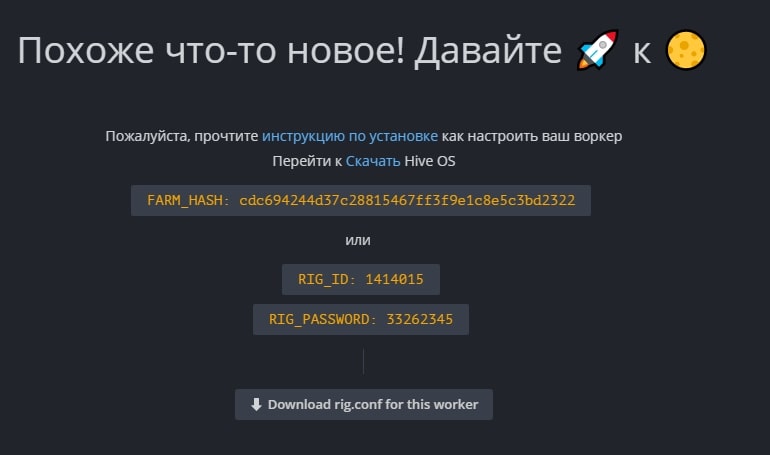
Тут нам нужен FARM_HASH. Это код который нужно будет вставить в образ Hive OS после записи этого образа. Либо вы можете в этом окне сказать rig.conf с уже прописанным FARM_HASH и скопировать в систему после создания образа. Мы рассмотрим оба варианта.
Устанавливаем образ Hive OS
Для записи образа Hive OS, проще всего воспользоваться программой HDD Raw Copy Tool. Мы покажем процесс установки на ней, но вы можете воспользоваться программой Etcher, она более современная.
Запускаем HDD Raw Copy Tool и в поле File выбираем образ Hive OS (Please select SOURCE).
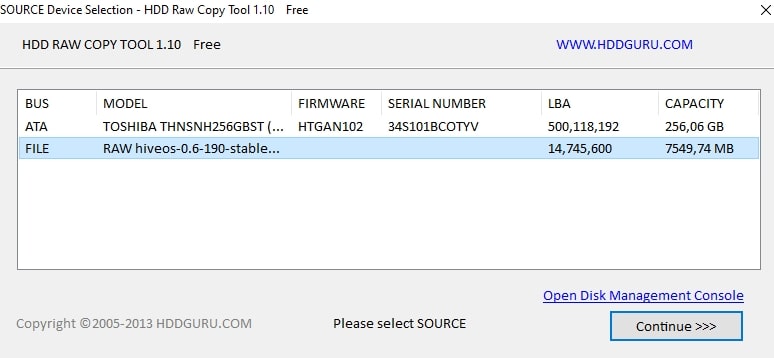
Нажимаем Continue и выбираем диск или флешку на которую будем записывать образ в поле ATA (Please select TARGET).
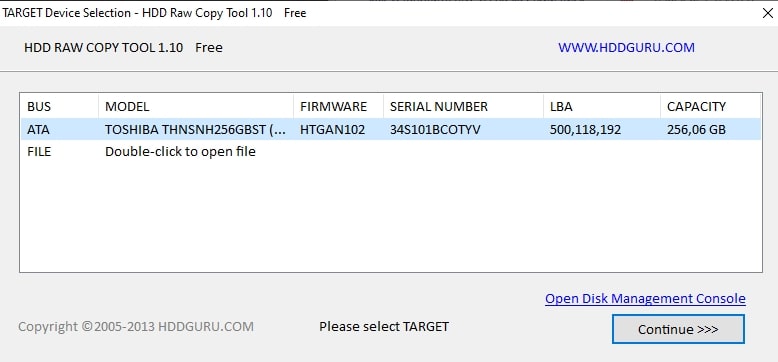
Нажимаем Сontinue и подтверждаем запись.
После записи у вас появиться еще одни жесткий диск с файлами и именем Hive OS.
Вам нужно будет зайти в него и скопировать туда файл rig.conf, который вы скачали на предыдущем шаге. Либо найти там файл rig-config-example.txt и вставить в него FARM_HASH с воркера в поле FARM_HASH и сохранить этот файл с именем rig.conf.
После этого, нужно будет подключить образ к материнской плате фермы. К этому моменту вы уже должны были настроить материнскую плату фермы, ссылки выше на статьи и собрать и подключить ферму.
Запуск майнинга на Hive OS
Для запуска майнинга нужно помимо уже сделанного, создать кошелек и полетный лист.
Создание кошелька в Hive OS (куда мы будем майнить)
Создаем кошелек в Hive OS. В web интерфейсе переходим во вкладку «Кошельки» и нажимаем кнопку «Добавить кошелек». Лучше всего создавать разные кошельки для разных монет, особенно, если вы планируете майнить различные монеты и переключаться между ними. При выборе монеты в Полетных листах, выбор кошельков будет ограничен этой монетой.
Кошелек создан. Переходим к созданию полетного листа.
Создания полетного листа
Полетный лист позволяет переключаться мгновенно между кошелками, пулами, монетами. Это по сути файлы конфигурации вашего воркера.
Для создания полетного листа в Hive OS переходим во вкладку «Полетные листы (Flight Sheets)».
Запускаем майнинг на Hive OS
Мы сделали все необходимое для запуска майнинга. Выбираем нашу ферму, выбираем наш воркер. Когда вы будете в воркере и будете видеть кол-во карт, перейдите в «Полетные листы».
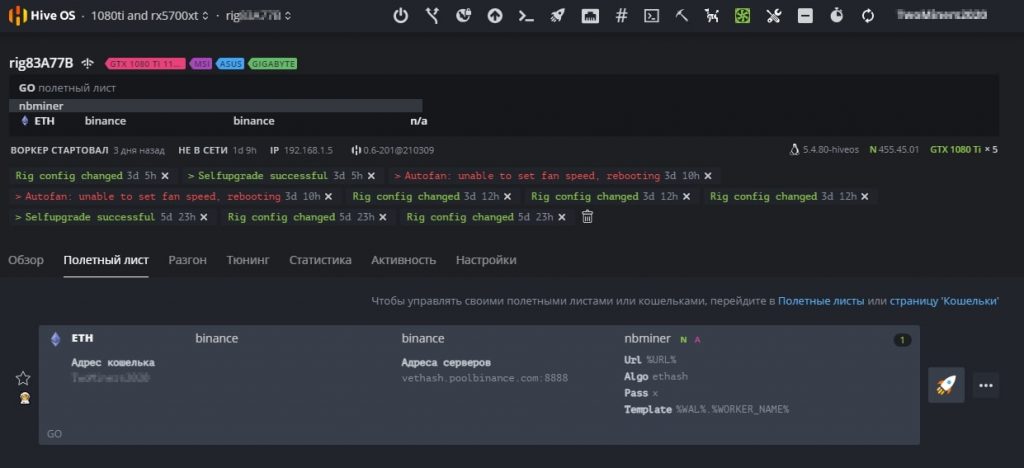
Нажимаем справа на ракете и запускаем майнинг.
Поздравляем, вы запустили майнинг на Hive OS. Подождите пару минут пока майнер запустить процесс майнинга.
Настройка аккаунта, фермы и воркера в Hive OS
Настройка аккаунта в Hive OS (Account Profile Settings)
Что бы попасть на страницу настроек аккаунта, с главной страницы Hive OS перейдите во вкладку Аккаунт (Account).
Настройка фермы в Hive OS
Что бы попасть на страницу настроек фермы, нужно выбрать нужную ферму, под каждую ферму свои настройки, и нажать на ссылку «Settings (Настройки)». Какие настройки фермы доступны в Hive OS?
Настройка воркера в Hive OS
Для настройки воркера, нужно войти в нужный воркер и перейти во вкладку «Settings (Настройки)». Какие настройки воркера доступны в Hive OS?
Подключение и настройка Binance Pool через Hive OS
Подключение и настройка Binance Pool через Hive OS подробно описана в статье по Binance Pool. Переходите и изучайте.
Разгон видеокарт в Hive OS
Разгон видеокарт от NVIDIA
Шаг 1 — Заходим в ферму. Во вкладке Farms(Фермы), выбираем нужную ферму.

Шаг 2 — Заходим на нужный риг. Выбираем риг в котором стоят карты которые мы будем разгонять.

Шаг 3 — выбираем нужную карту, все карты, определенные карты. Выбираем нужную карту и нажимаем на значок спидометра. Можно выбрать этот значок напротив конкретной карты, либо выбрать значок спидометра с надписью ALL. Тут задаются настройки разгона для всех карт Nvidia или AMD. Если у вас несколько одинаковых карт в риге, можно применить разгон сразу ко всем картам. Так же можно разогнать только определенные карты, об этом ниже.

Шаг 4 — Устанавливаем параметры разгона. Окно настроек для видеокарт от AMD отличается от карт для NVIDIA и имеет свои нюансы:
Популярные пресеты
В этом разделе, можно выбрать пресет или шаблона разгона который используют другие пользователи Hive OS для таких же карт как у вас.

Нажимаете на нужный пересет разгона и он применится к вашей карте.
Разгон нескольких карт из рига
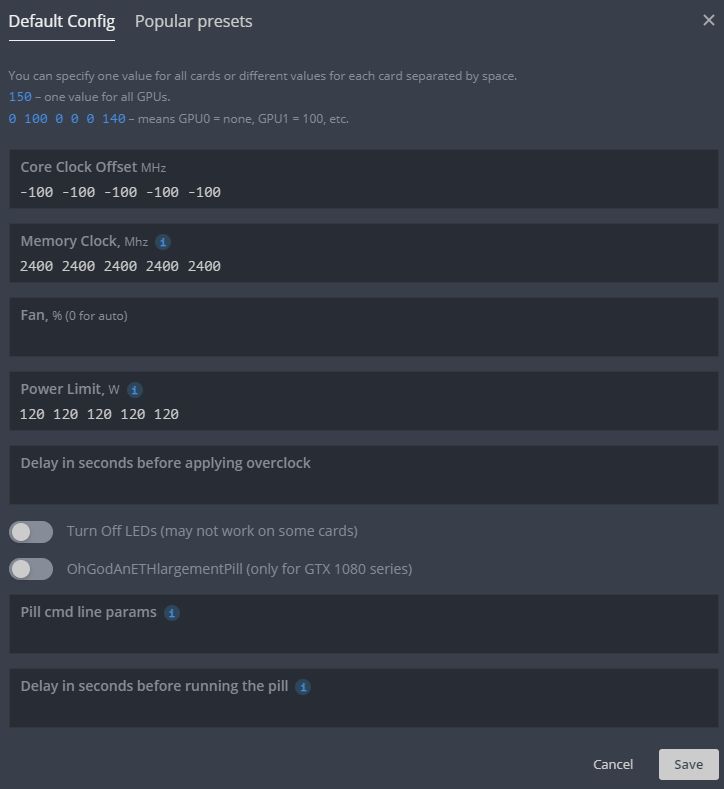
Заходите в настройки разгона всех карт, и по отдельности указываете значения разгона для каждой отдельной карты. Порядок от GPU 0 до GPU N…
Разгон видеокарт от AMD
Для карт от AMD есть гораздо больше настроек для разгона, вы можете указывать не только лимит потребления, но и вольтаж на память, на чип и другие, в зависимости от поколения графического чипа.
Polular presets — работают так же как и на картах Nvidia. Выбираете нужный шаблон и применяете его.
Как включить уведомления в Hive OS на Telegram или Discord
Вы можете настроить уведомления по различным событиям в системе и получать их на свой telegram или discord. Какие уведомления можно получать на Telegram и Discord с Hive OS:
Список уведомлений очень большой. Что в целом позволит вам во время узнавать и реагировать на любые события на ферме.
Как настроить эти уведомления?
Переходите на Фермы и выбираете нужный Воркер, там ищем вкладку — Настройки. Спускаемся к Уведомлениям.

Для настройки уведомлений, перейдите по ссылке на Hive OS Bot, получите код в боте и на email. Введите их в системе и подписка будет оформлена.
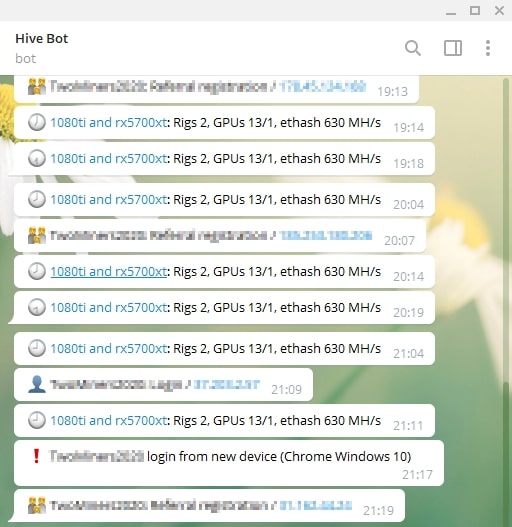
Обновление системы Hive OS и обновление драйверов для видеокарт
Какая версия Hive OS установлена?
Для обновление Hive OS, обратите внимание, не Ubuntu на базе которой написана Hive OS, а именно Hive OS, необходимо зайти в ваш воркер.
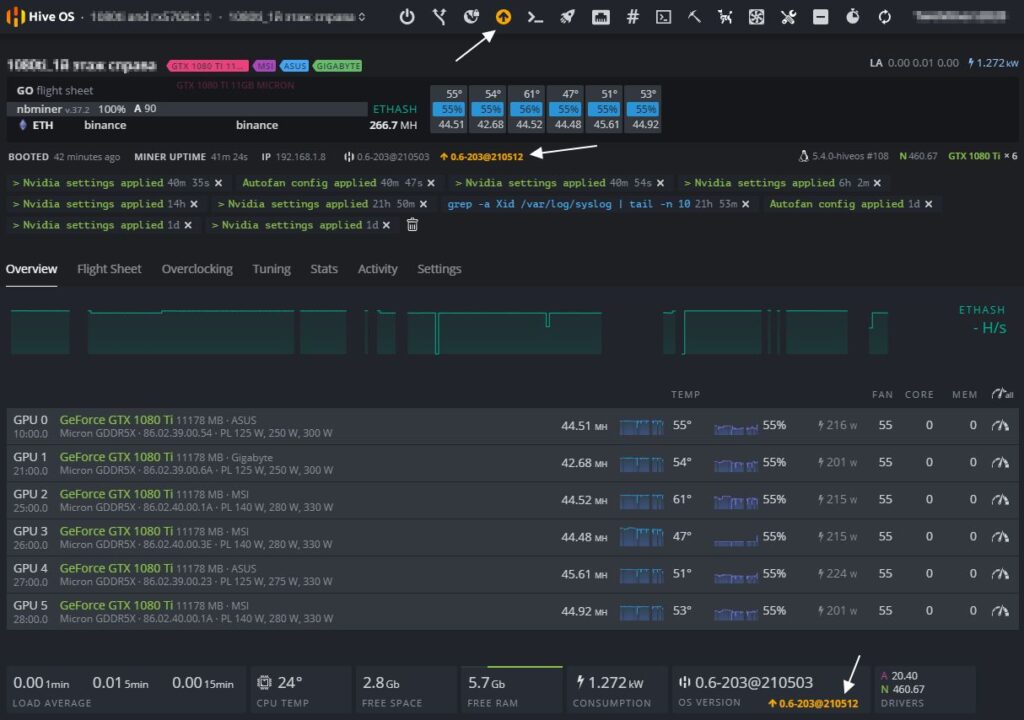
Желтым цветом вы увидите последнюю версию системы, а рядом белым цветом будет обозначена текущая версия Hive OS. В моем случае, стоит 0.6-203@210503, а последняя версия на данный момент 0.6-203@210512.
Обновление Hive OS до последней версии (Upgrade)
Для обновления Hive OS до последней версии, нажмите на желтую иконку («Upgrade or Downgrade»).
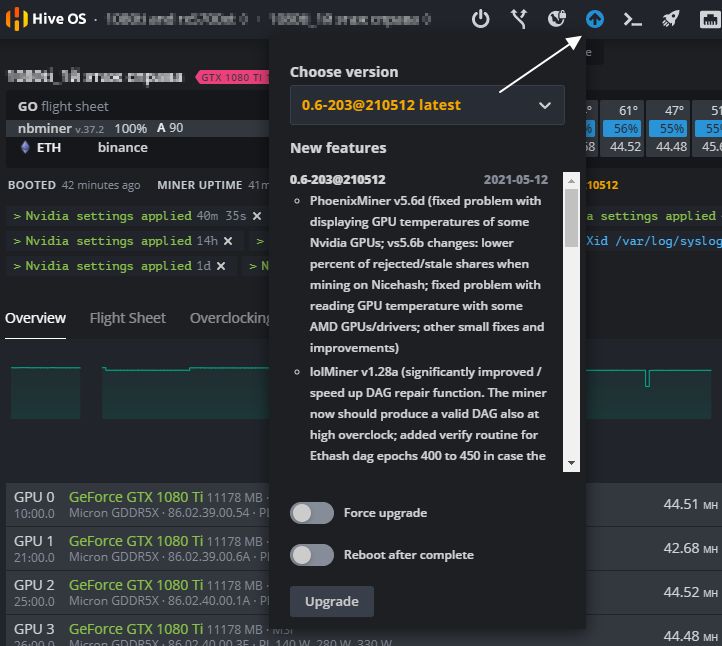
Во всплывающем окне, вы можете выбрать версию на которую вы можете обновиться, а также почитать основные изменения в новой версии. Выбрав версию, нажимаете серую кнопку внизу «Upgrade». После нажатия кнопки, нужно будет дождаться процесса обновления. Обычно это занимает не более 2х минут.
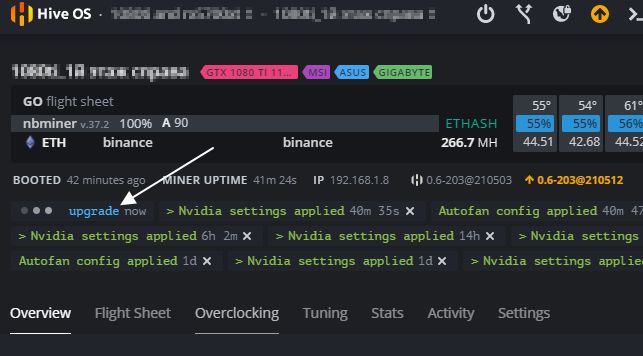
Кнопка Reboot after complete — обновит воркер после успешного обновления Hive OS.
Как откатиться на предыдущие версии Hive OS (Downgrade)
В той же иконке (Upgrade or Downgrade), выбираем предыдущие версии на которые мы можем сделать откат.
Белым цветом написаны предыдущие версии системы на которые вы можете откатится. Выбираете нужную и нажимаете Upgrade. Все очень просто.
Как обновить драйвера для карт NVIDIA
Обновление драйверов в Hive OS можно сделать только для карт Nvidia, для карт AMD драйвера обновляются вместе с дистрибутивом сомой системы. Т.е. при обновлении версии Hive OS. Прежде чем обновлять драйвера, посмотрите какие драйвера установлены на вашем риге.
Для этого перейдите в Фермы — Воркеры — Выберите нужный воркер и нажмите на него. Попав в воркер, можно посмотреть версию драйверов.

В нашем случае версия драйверов — 455.45.01.
Следующий шаг, это узнать последнюю актуальную версия драйвера для карт Nvidia. Нужно запустить Shell.
Находясь в воркере, выбираем «Удаленный доступ» и «Hive Shell Start».

После запуска Hive Shell, открываем окно Hive Shell.
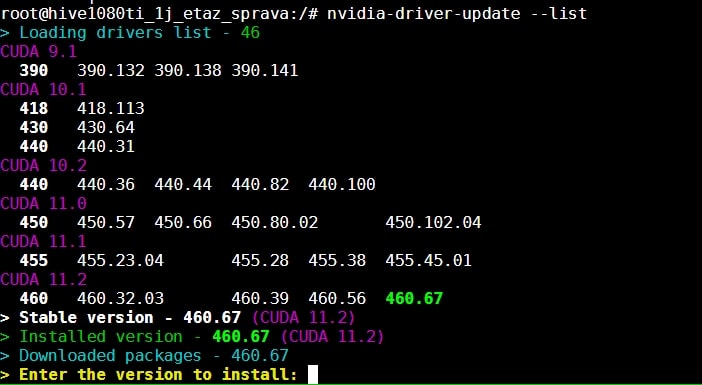
Вводим команду nvidia-driver-update —list.
Вы увидите список доступных драйверов для установки. Узнаете версию Cuda для вашего устройства.
Для обновления драйвера введите команду upt update.

После выполнения этой команды, вводим команду на обновление драйвера.
Если есть более новая версия драйвера, вводите команду nvidia-driver-update 455.38 (указываете версию драйвера), либо просто вбиваете команду nvidia-driver-update и он будет ставить самую последнюю актуальную версию.

Обновления займет пару минут, после успешного обновления драйверов на hive os для nvidia, вы должны увидеть следующее окно:

Все, обновление драйвера прошло успешно.

Как обновить драйвера для карт AMD в Hive OS
Драйвера для карт AMD обновляются вместе с обновлением образа Hive OS. Других варианты не рекомендуются.
Зомби режим в Hive OS
Шаг 1: Заходим в Flight Sheets (полетные листы) и создаем полетный лист. Монету выбираем ETH, прописываем свой кошелек (нужно предварительно его создать), пул, и майнер. Выбираем TeamRedMiner и нажимаем Настроить ( Setup Miner Config).

В насройках майнера, находим поле Extra config arguments и вводим следующую команду — —eth_4g_max_alloc 4076.
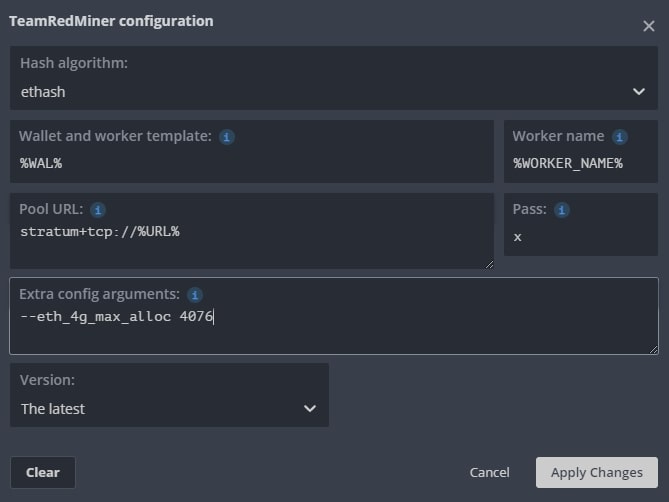
Эта команда указывает сколько видеопамяти в карте будет использоваться под DAG файл. Все что больше этого значения будет размещаться в оперативной памяти. Чем выше эта цифра, тем меньше будет падение хэшрейта в майнинге. У нас стоит 4076 mb. Это цифру вам нужно подобрать самим. Если на 4076 все работает стабильно, попробуйте поднять на 10 mb.
Нажимаем Apply Changes и сохраняем полетный лист. Полетный лист называем как то понятно, Zomby List или как то так.
Более подробнее про майнинг на картах с 4GB видеопамяти читайте в статье по майнингу на RX 480, RX 570, RX 580.
Проверка логов в Hive OS для поиска проблем и ошибок
В Hive OS есть несколько журналов с логами, которые вы можете анализировать для поиска проблем, ошибок или проверки работы. Вы можете посмотреть журнал майнера и журнал системы.
Как посмотреть лог майнера в Hive OS
Ищем иконку под названием «Miner Actions» и выбираем раздел Miner Log. Вы увидите следующий лог из последних 100 строк работы майнера (это даже не лог, а просто экран майнера):

Настоящие файлы хранятся в /var/log/miner/xxxx/*.log. Как их увидеть?
Открываем «Remote Access» и выбираем Hive Shell Start.
После загрузки терминала, вы увидите иконку открытия терминала в новом окне:
Нажимаем на нее и переходим в терминал, который откроется в соседней вкладке.
У нас откроется терминал в котором мы прописываем команду «mc» и нажимаем Enter.
Переходим стрелками в папку /var/log/miner/xxxx/*.log. Где xxx — это название вашего майнера и внутри этой папки смотрим папку с логом. Для просмотра лога нажимаем F3. Для выхода из mc нажимаем F10.
Как посмотреть системный лог в Hive OS
Для доступа в главный системный журнал, вбейте в Hive Shell — less /var/log/syslog
Команды в Hive OS
Базовые команды
Майнеры
Логи системы
Сеть
Горячие клавиши
Ctrl+C— остановить любую запущенную команду
Переключение между экранами майнеров, отсоединение от терминала:
Продвинутые команды
Статус / Диагностика
Nvidia
Оборудование
Апгрейд / Установка
Логи
Как запускать команды
Есть несколько способов запуска команд, прежде всего вам нужно зайти в нужный воркер: